AWS RDS - 생성과 기본 설정, DB 비밀번호 변경 및 계정 확인
목차
AWS RDS

목차
AWS RDS - Datagrip 연결, Username, Password 확인
AWS RDS 생성과 기본 설정

- Amazon RDS에서 데이터베이스 생성을 누릅니다.
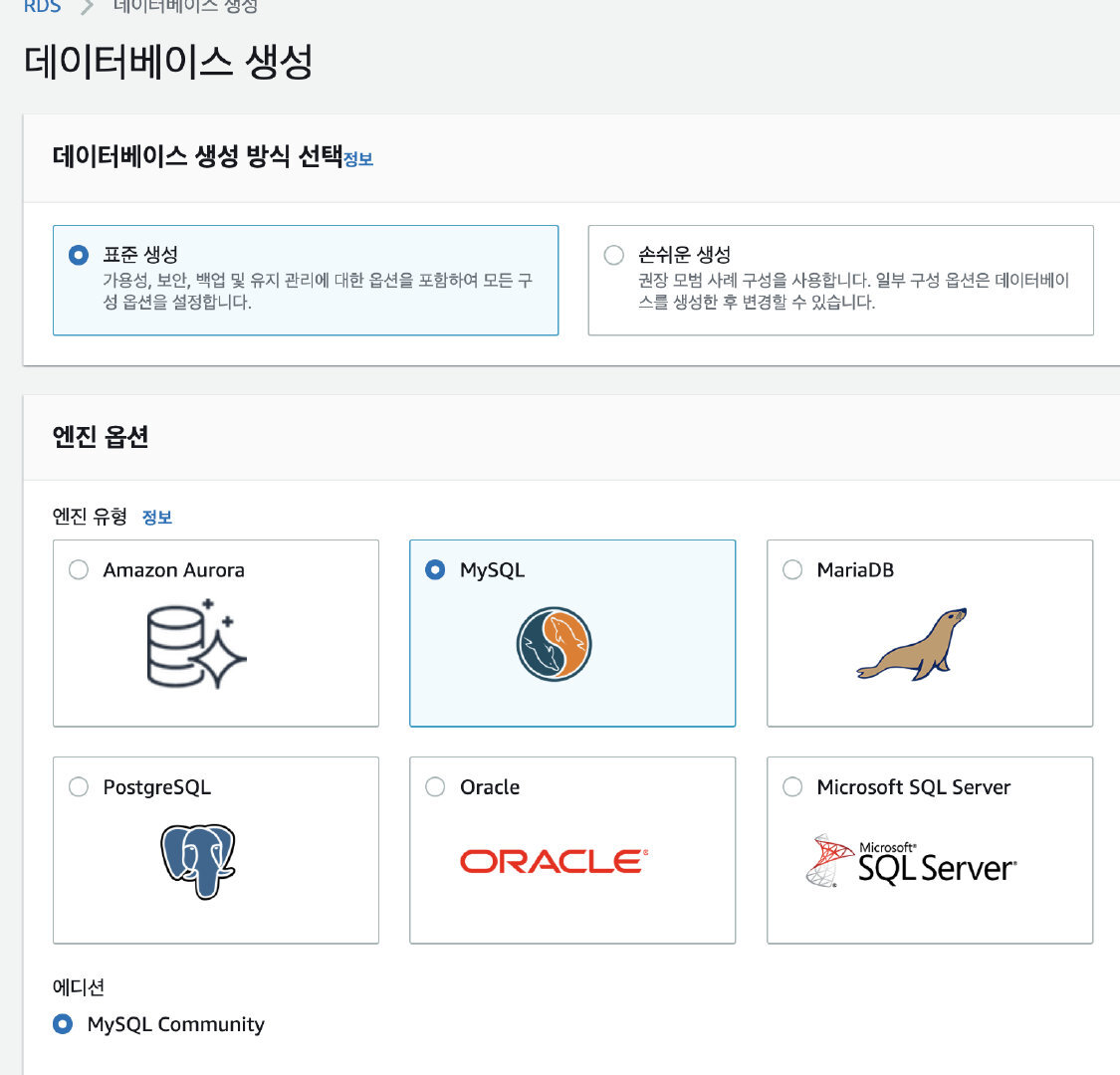
- 저는 MySQL을 사용하기 때문에 해당 DB로 선택합니다.
- 템플릿은 프리 티어로 지정하였습니다.
- 아래로 내려서 설정을 봅니다.
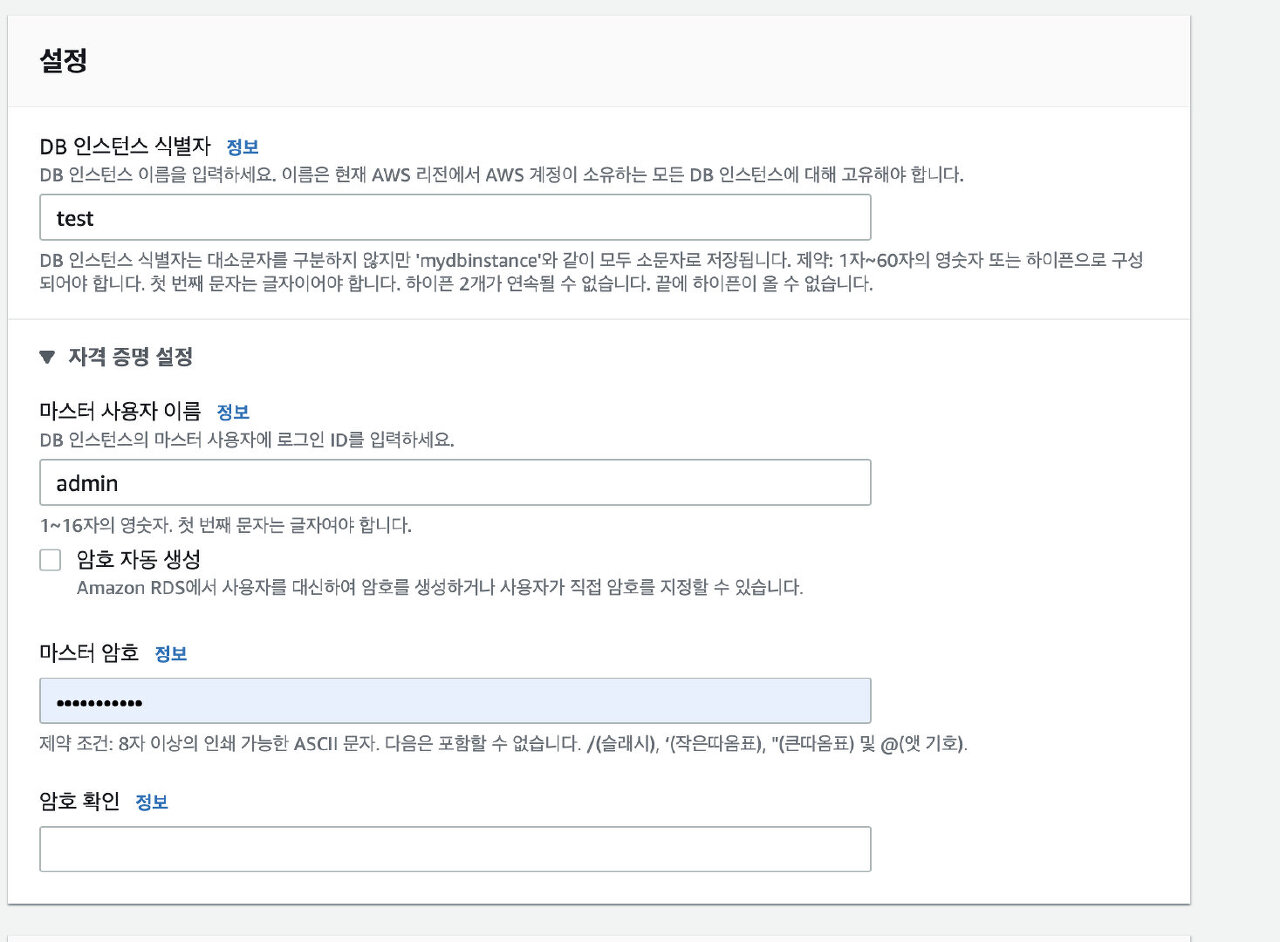
💡 자격 증명 설정에서 마스터 이름은 DB에 접속할 이름, 마스터 암호는 DB에 접속할 비밀번호가 될 것입니다.
- 밑으로 내려서 연결부분에서 외부에서 접속할 수 있도록 퍼블릭 액세스를 예로 해줍니다.
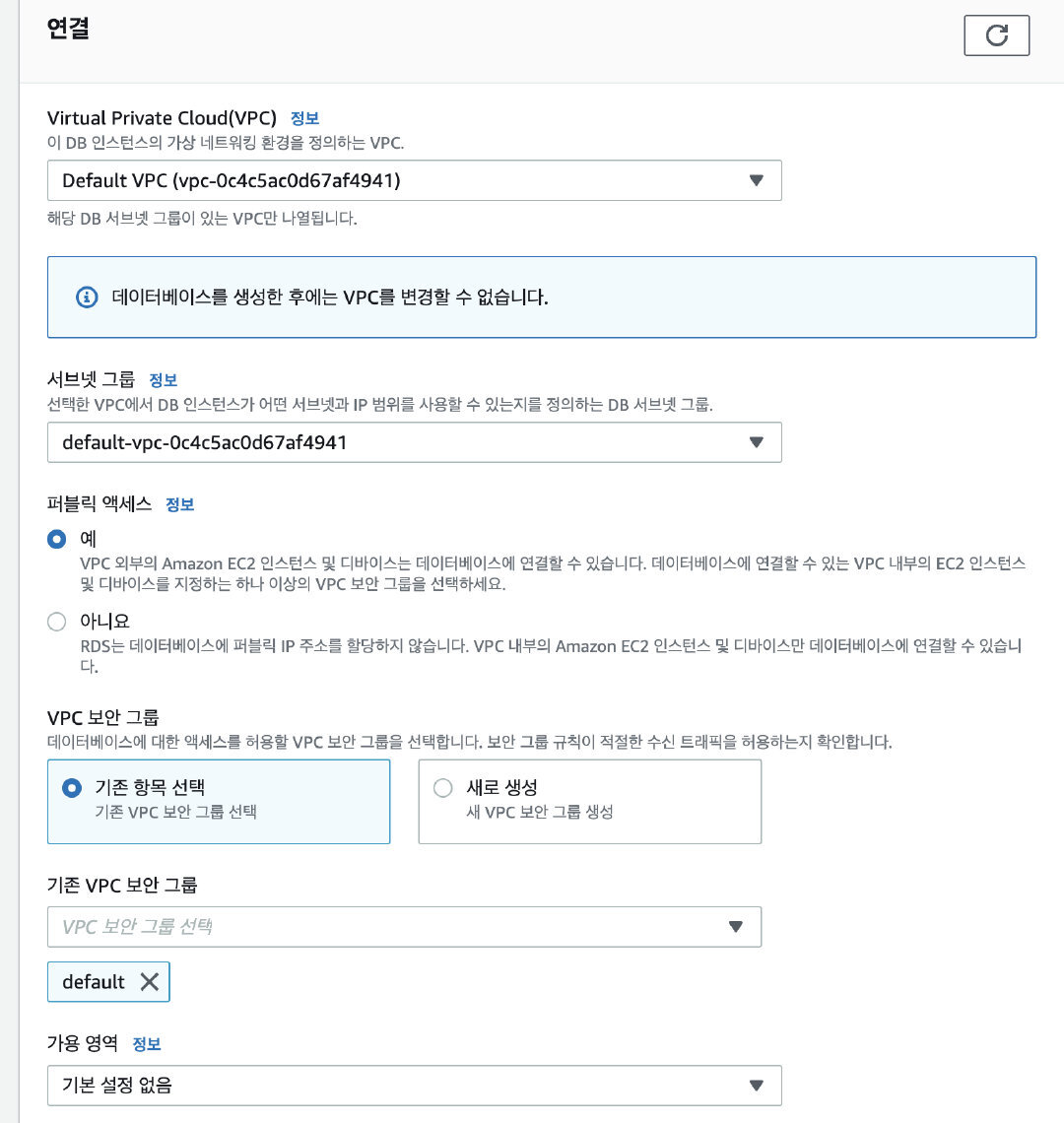
하단에 VPC 보안 그룹 관련은 따로 설정할 것입니다.
그 외에 아래는 기본 세팅으로 되어있는 대로 넘기면서 추가 구성부분에서 초기 데이터베이스 이름을 설정합니다.
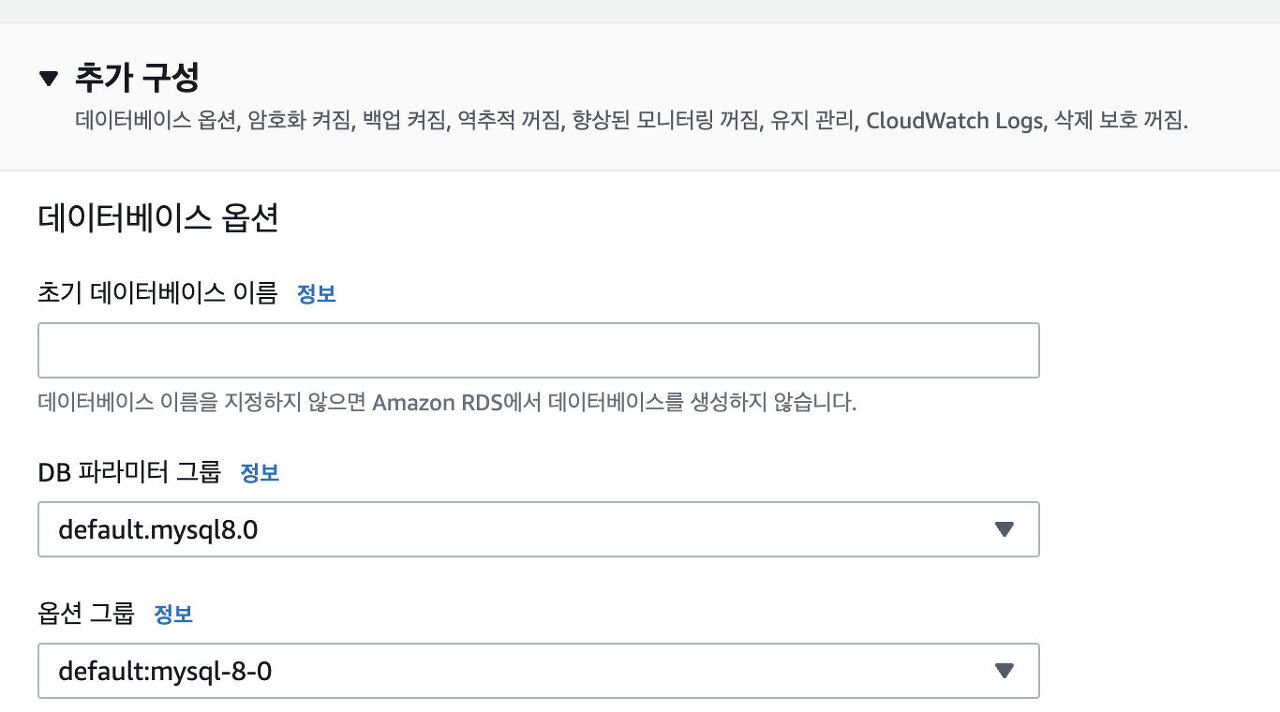
그리고나서 데이터베이스 생성합니다.
RDS 운영환경에 맞는 설정
RDS 생성 시 타임존, 문자열 셋, Max Connection 설정을 해주어야 합니다.
RDS에서 파라미터 그룹을 선택합니다.
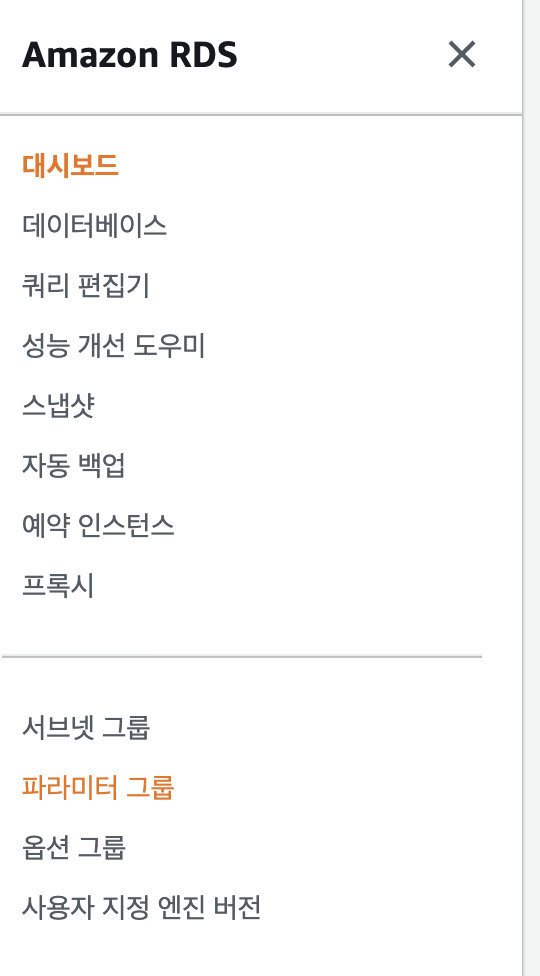
파라미터 그룹 선택
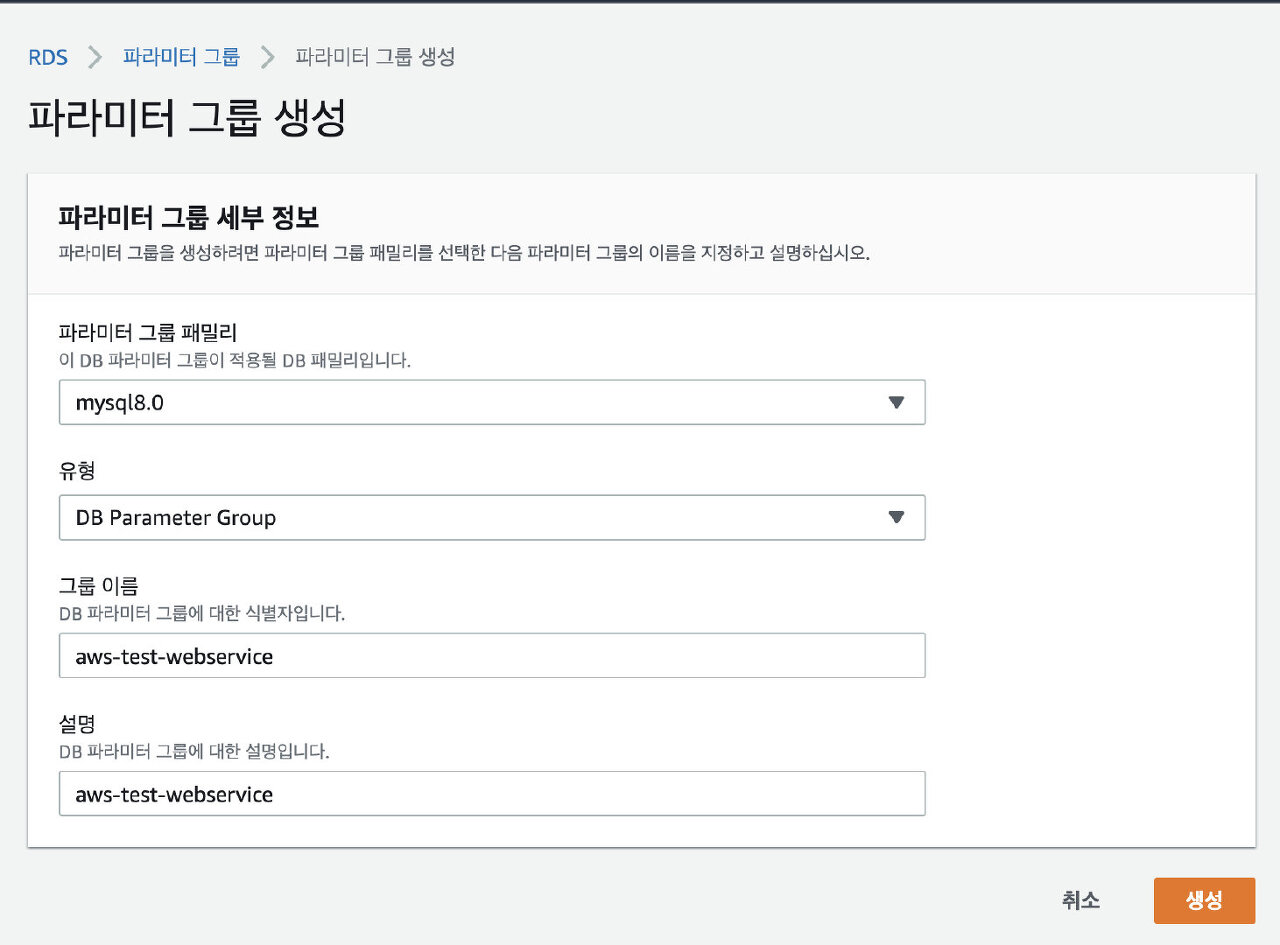
파라미터 그룹 패밀리 설정, 그룹이름 설정
파라미터 편집으로 들어갑니다.
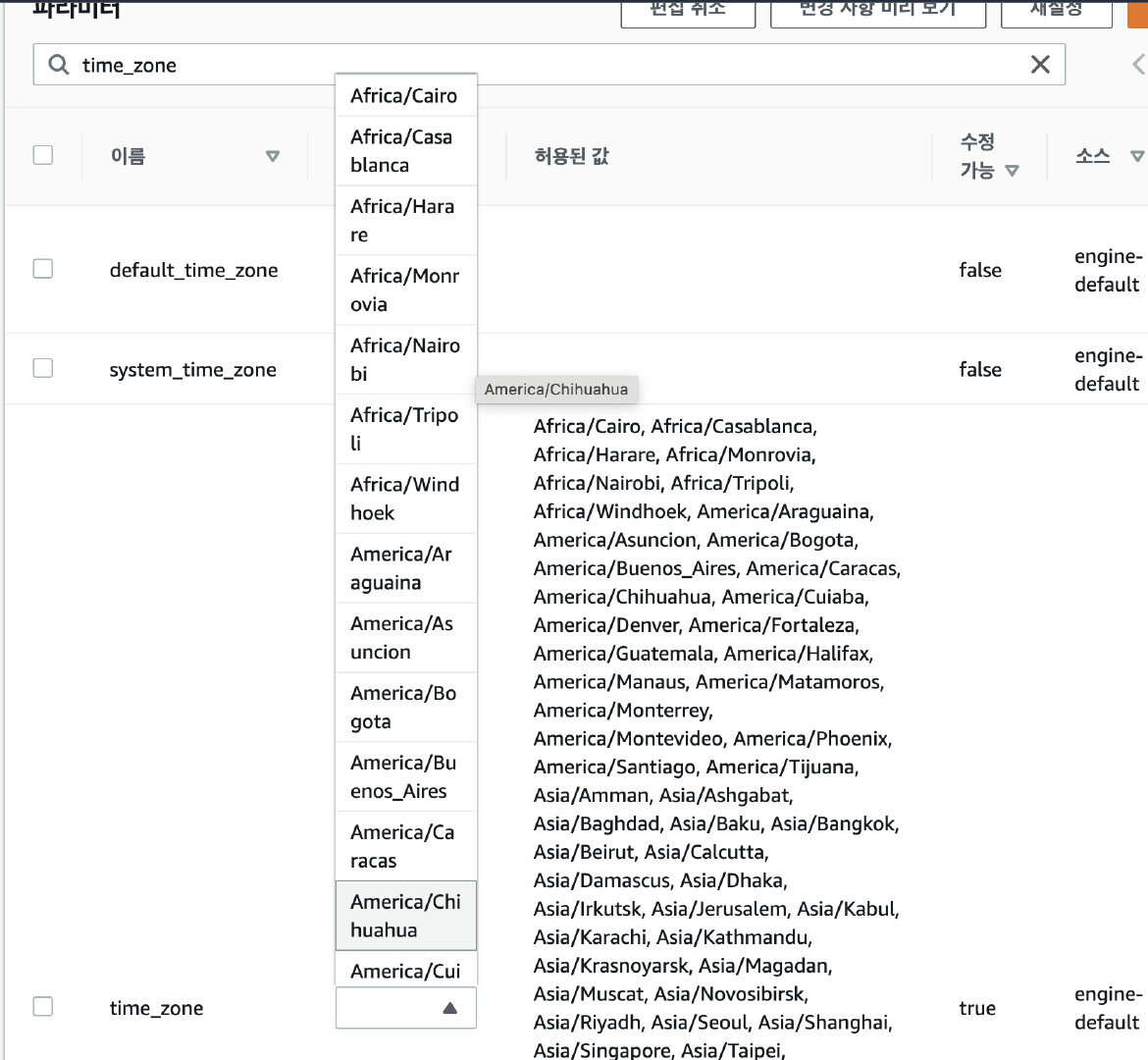
time_zone Asia/Seoul 선택
이와 같이 아래도 파라미터 밑 필터 검색창에 검색하며 설정을 다 바꾸어줍니다.
문자열 설정
문자열 셋 설정을 합니다. utf8mb4는 이모지 저장이 가능합니다.
- utf8mb4 로 설정할 것들
- character_set_client
- character_set_connection
- character_set_database
- character_set_filesystem
- character_set_results
- utf8mb4_general_ci 로 설정할 것들
- collation_connection
- collation_server
설정이 끝났다면 변경사항 적용
파라미터 그룹과 DB 인스턴스 연결
대시보드에서 인스턴스 선택 후 수정으로 들어갑니다.
스크롤을 쭉 내리다보면 추가 구성에서 설정한 파라미터 그룹으로 변경합니다.
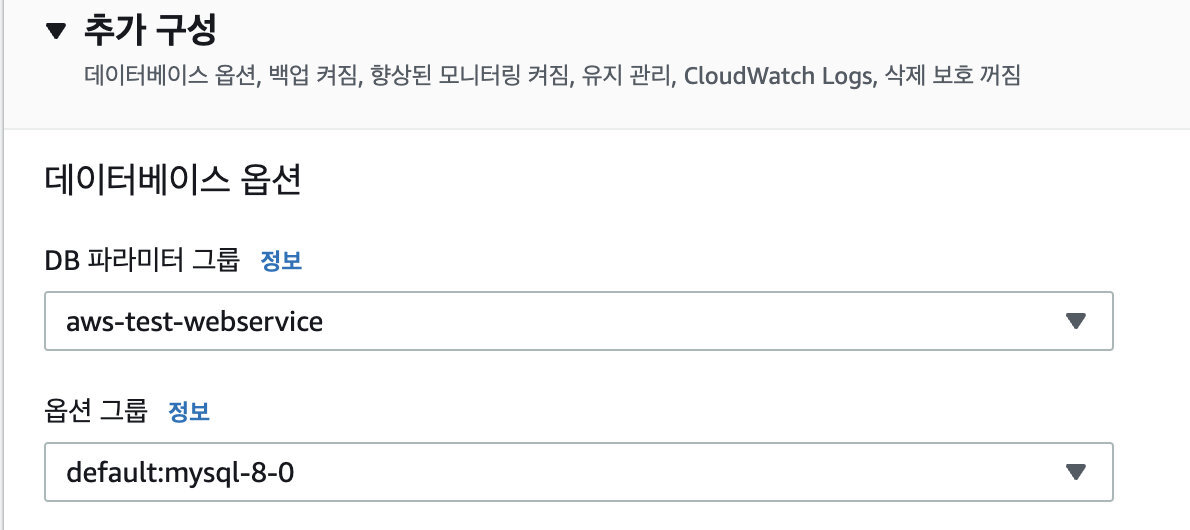
수정 사항 요약에서 즉시 적용 체크 후 인스턴스 수정 버튼을 누르고 나옵니다.
RDS 보안 설정
원하는 환경과 웹 서비스 EC2에서 RDS에 접근할 수 있게 설정할 수 있습니다.
RDS에서 생성한 데이터베이스로 들어가보면
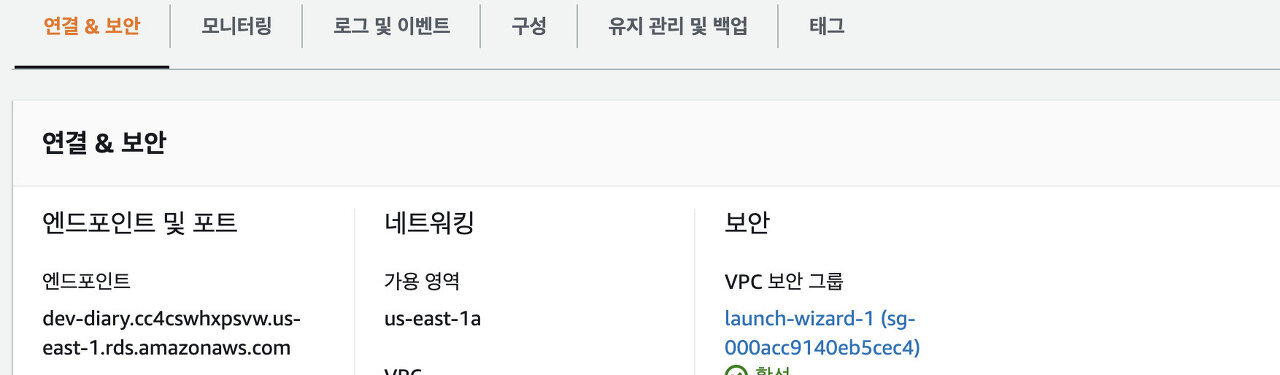
보안 VPC 그룹을 설정할 수 있습니다.
선택 후 또 보안 그룹 ID를 눌러서 상세로 들어갑니다.
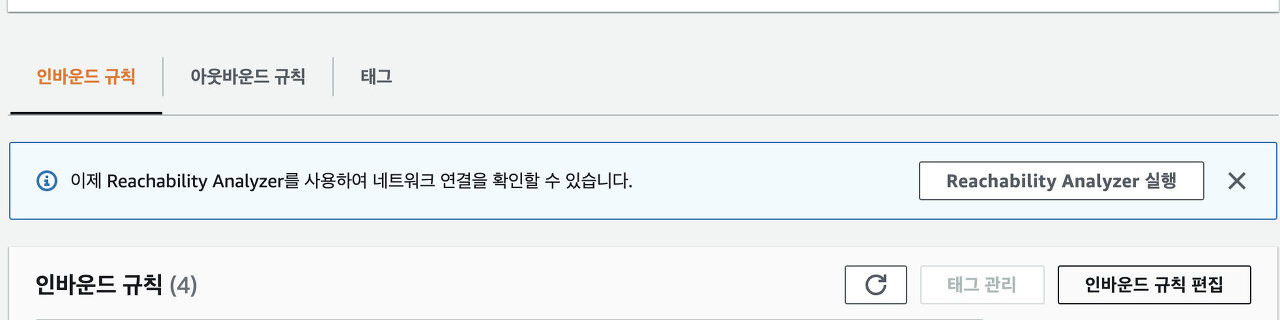
하단 우측에 인바운드 규칙 편집을 눌러 수정해줍니다.
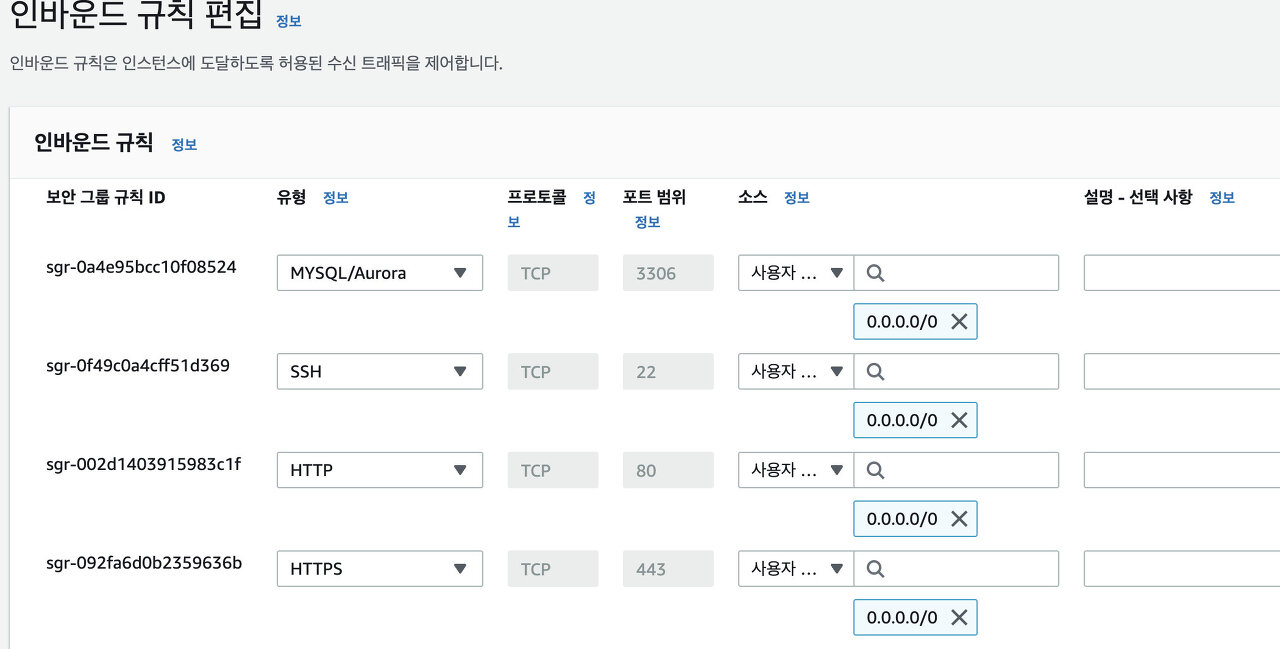
저는 위와 같이 설정하였습니다.
만약 지정한 IP만 접속할 수 있게 하고싶다면
0.0.0.0이 아닌 해당 IP로 변경하면 됩니다.
AWS RDS - Datagrip 연결, Username, Password 확인
생성하고나니 루트계정을 까먹어서 다시 확인을 했어야했습니다.
RDS의 Root 계정과 Password를 확인하고 변경하는 법, Datagrip 연결하는 내용입니다.
Database의 username과 Password 확인
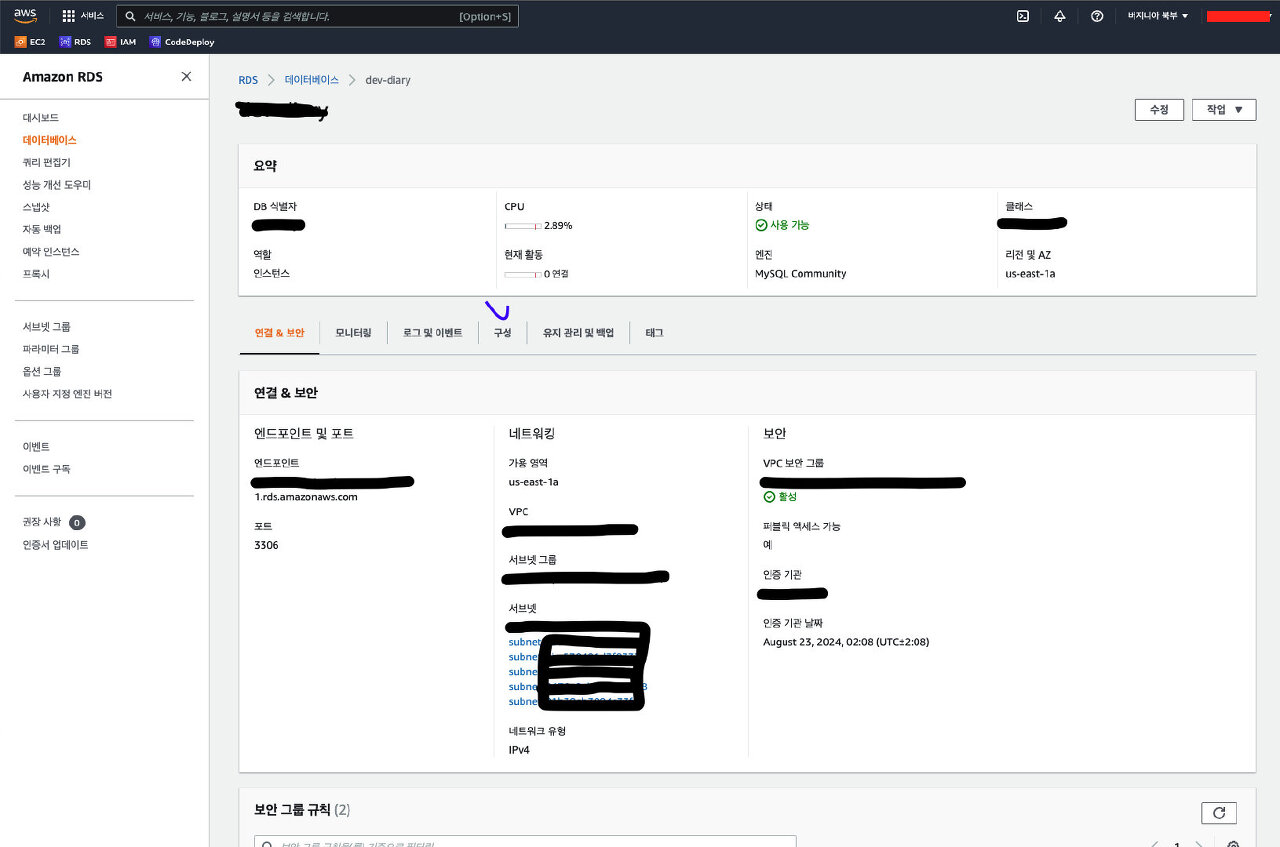
데이터베이스에서 구성으로 들어갑니다.
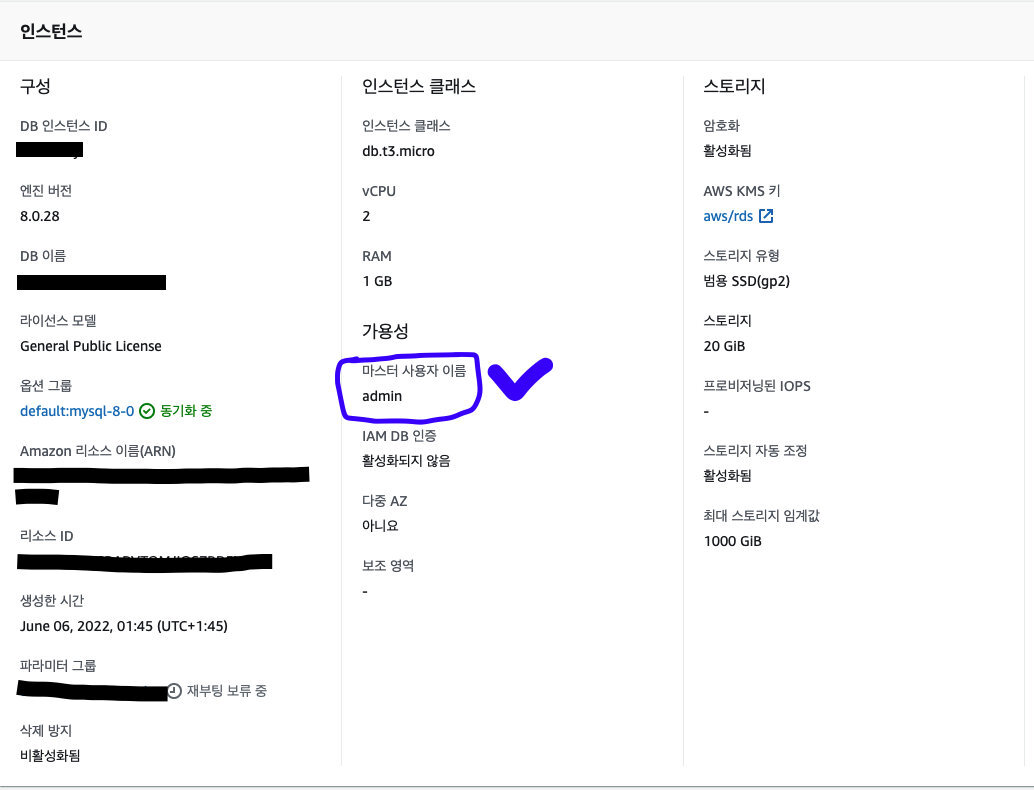
마스터 사용자 이름은 DB 접속 계정 이름입니다.
AWS RDS DB 비밀번호 변경
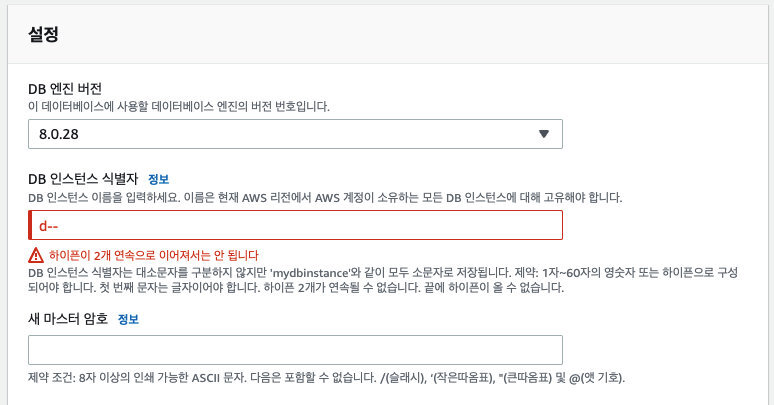
새 마스터 암호란에 새롭게 작성할 수 있습니다.
RDS DB를 Datagrip에 연결
생성한 데이터베이스를 들어가보면
연결 & 보안 테이블란이 있습니다.
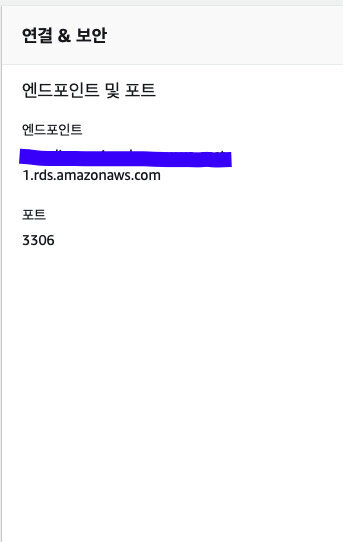
엔드포인트는 DB에서 접속할 호스트네임이 될 것입니다.
Datagrip 연결
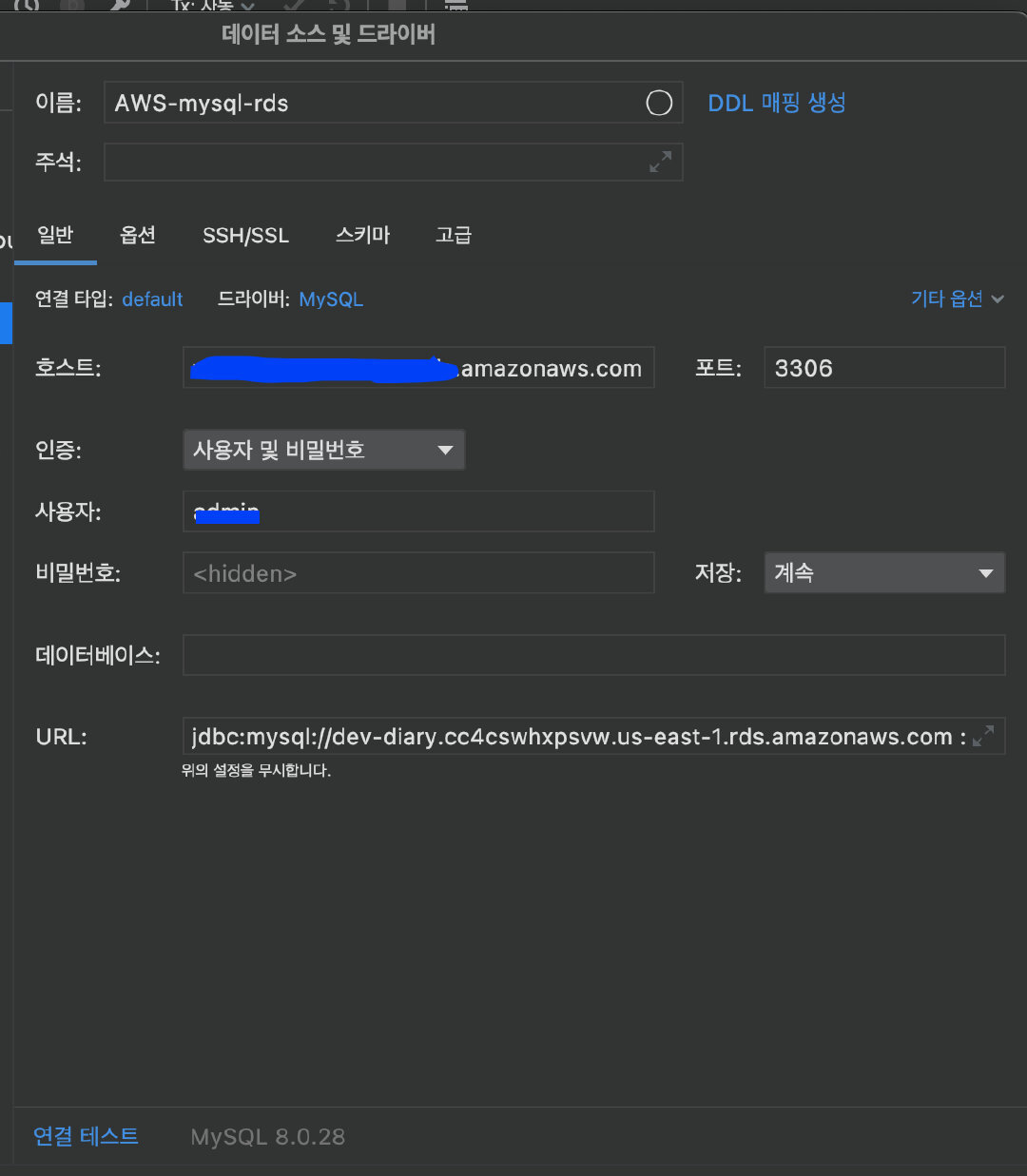
'📡 DevOps > 🌐 AWS' 카테고리의 다른 글
| AWS EC2 - CodeDeploy - Github Action 자동화 배포 (0) | 2022.06.06 |
|---|---|
| AWS EC2 - 인스턴스 생성, 삭제, 원격 접속하기, IP 주소와 DNS 주소, 보안 그룹 설정, 포트 Redirect , Ubuntu MySQL 설치, Node (0) | 2022.06.06 |

댓글